eclipse中配置tomcat
2016-01-26 13:34
567 查看
配置eclipse中的tomcat非常简单,之前以为windows下和mac中可能会不一样,但是经过配置发现是一样的:
下面就是在eclipse中简单的配置tomcat如下(mac和windows中都适用):
首先,下载eclipse :
然后,下载tomcat :
将下载下来的tomcat解压
上面的准备工作做好之后,就可以进行配置啦,打开eclipse:
如下图
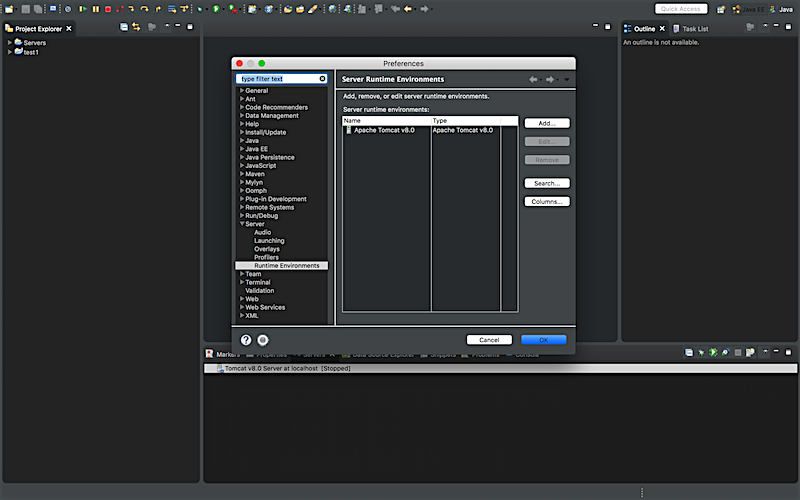
按照上图:在mac下打开eclipse偏好设置->preferences->server->Runtime->Environments->Add
将出现下图
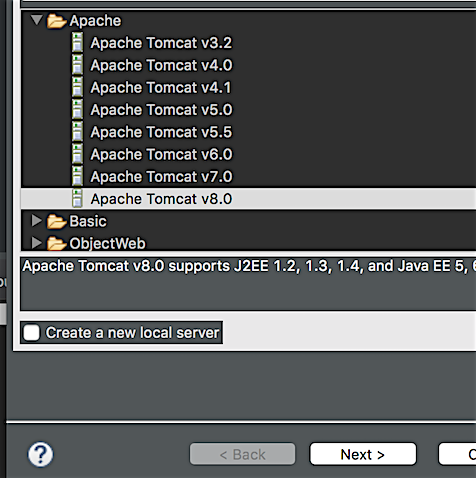
选择下载对应的tomcat版本,我的是tomcat8,选择之后点击Next
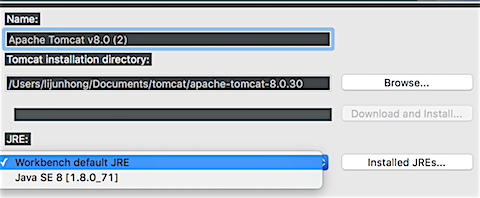
配置自己的tomcat路径(tomcat解压出来的路径),然后选择所用的jdk版本,选择完成后点击finish
到这里还没有完,上面的做完之后状态栏会是这样
(我的因为之前配置过,所以已经有服务,如果没有的话,点击servers->new添加一个tomcat就可以)
现在需要双击小面的tomcat服务进行配置

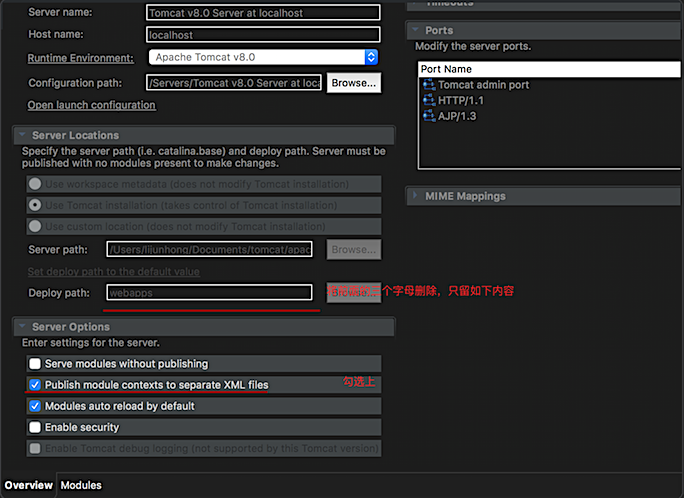
如上进行最后的配置,配置完成之后就可以开启tomcat服务,启动服务,就是在servers上面右键点击服务start就可以启动tomcat
启动完成后:可以验证tomcat,http://localhost:8080如果能够访问到tomcat首页就说明配置成功
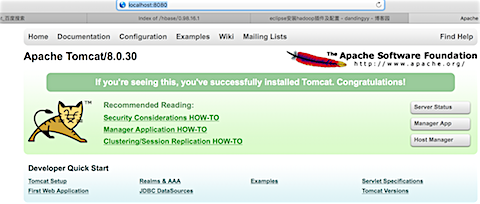
如果出现上面内容则说明配置成功。
其实非常的容易的,简单的做一下纪录吧!
tomcat
下面就是在eclipse中简单的配置tomcat如下(mac和windows中都适用):
首先,下载eclipse :
然后,下载tomcat :
将下载下来的tomcat解压
上面的准备工作做好之后,就可以进行配置啦,打开eclipse:
如下图
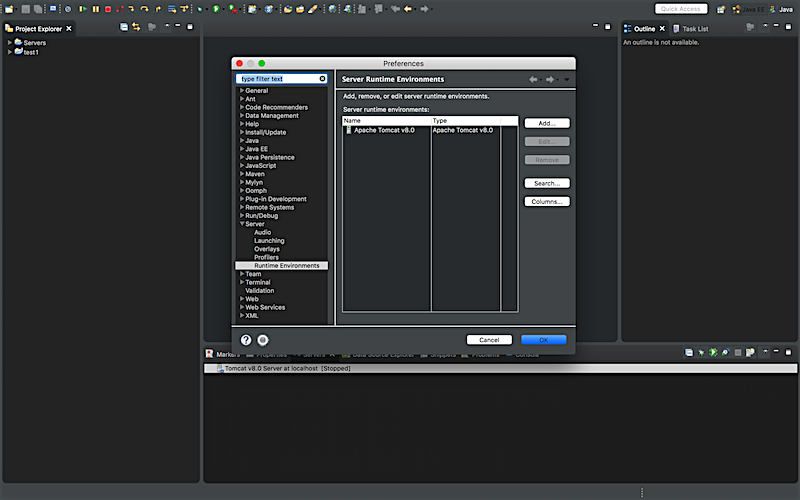
按照上图:在mac下打开eclipse偏好设置->preferences->server->Runtime->Environments->Add
将出现下图
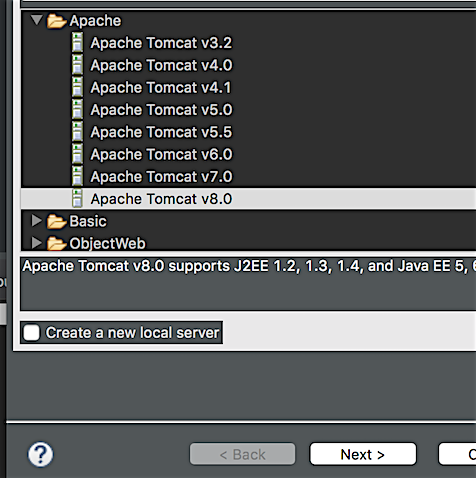
选择下载对应的tomcat版本,我的是tomcat8,选择之后点击Next
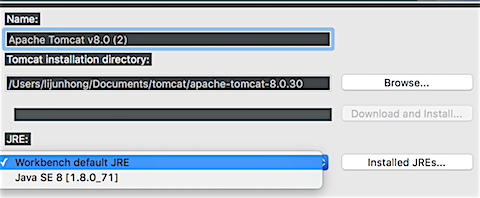
配置自己的tomcat路径(tomcat解压出来的路径),然后选择所用的jdk版本,选择完成后点击finish
到这里还没有完,上面的做完之后状态栏会是这样
(我的因为之前配置过,所以已经有服务,如果没有的话,点击servers->new添加一个tomcat就可以)
现在需要双击小面的tomcat服务进行配置

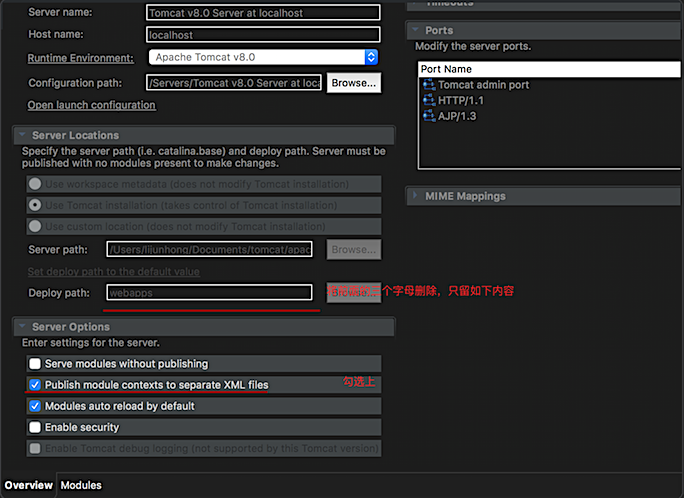
如上进行最后的配置,配置完成之后就可以开启tomcat服务,启动服务,就是在servers上面右键点击服务start就可以启动tomcat
启动完成后:可以验证tomcat,http://localhost:8080如果能够访问到tomcat首页就说明配置成功
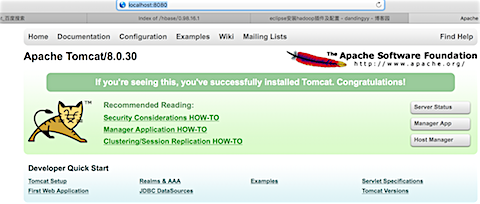
如果出现上面内容则说明配置成功。
其实非常的容易的,简单的做一下纪录吧!
tomcat
相关文章推荐
- tomcat 监听指定ip
- win10下通过jconsole监控远程centos tomcat运行情况
- eclipse + tomcat的热加载
- Tomcat的内存溢出(PermGen space)
- 将maven项目打war包并部署到Tomcat上
- 在eclipse中的tomcat内存设置
- Tomcat热部署,每次在修改class文件后Tomcat都会自动重启
- eclipse启动tomcat无法访问
- Tomcat 设置JVM参数并验证是否设置成功
- tomcat配置文件server.xml详解
- jdk+MyEclipse+Tomcat 的安装教程和分析
- Jdk+MyEclipse+Tomcat的安装教程
- Tomcat采用目录映射的方式发布web项目-献给初学者
- MSM实现tomcat集群中session共享的高可用
- Tomcat配置虚拟主机
- tomcat中的web.xml和web项目中的web.xml
- eclipse 关于The APR based Apache Tomcat Native library警告
- Tomcat会话超时时怎样记录操作日志,满足安全审计要求
- nginx做了一层负载均衡代理,nginx转发请求给tomcat时,端口号已经丢失掉了
- Tomcat启动分析(Tomcat7.0)
